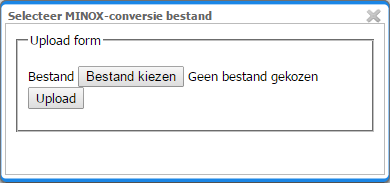Met dit programma kan een boekhouding uit MINOX voor Windows worden geconverteerd naar MINOX in de Cloud. De boekhouding in MINOX voor Windows moet eerst worden klaargezet voor conversie naar MINOX in de Cloud.
MINOX voor Windows
| Expand | ||||||||||||
|---|---|---|---|---|---|---|---|---|---|---|---|---|
| ||||||||||||
In uw offline versie van MINOX kunt u de volgende aanwijzingen opvolgen om uw administratie klaar te zetten voor conversie naar MINOX in de cloud. MINOX opstarten
Laatste stand
Conversie naar OnlineKies voor Administratie → Conversie naar Online Administraties en boekjarenBij het openen van het programma worden alle aanwezige administraties en onderliggende boekjaren weergegeven. Door op + voor de administratienaam te klikken, wordt de weergave van de onderliggende boekjaren geopend. Selecteren
De demo-administratie (99998) kunt u niet exporteren. Ook bij de keuze "Alles selecteren", wordt deze administratie niet geëxporteerd. BestemmingHier dient te worden aangegeven waar het bestand (met bankrekeningnummers) op de computer moet worden geplaatst:
BestandsnaamVoor iedere administratie wordt per boekjaar een bestand aangemaakt. De naam van het bestand is als volgt: <admnr - boekjaar - naam administratie.conversie> Voorbeeld: 12345 - 2014 - Import Holland B V .conversie HerlezenDoor te kiezen voor Herlezen, wordt de lijst van alle aanwezige administraties en boekjaren opnieuw ingelezen. ExporterenDoor te kiezen voor Exporteren, worden de bestanden aangemaakt voor de geselecteerde administraties en boekjaren aangemaakt. Het is mogelijk dat zich problemen voordoen tijdens het aanmaken van het bestand, bijvoorbeeld doordat één van de geselecteerde boekjaren van een oude MINOX-versie is. In dat geval kan een foutenverslag worden geprint. |
MINOX Online
of | Door op deze knop te klikken, wordt een nieuw venster geopend.
Bestand kiezen: De administratie die u wenst te converteren, kan worden geselecteerd. Een te converteren administratiebestand heeft de volgende bestandsnaam: "12345 - 2014 - Import Holland B V .conversie". Waarbij: Klik op Openen om het bestand te selecteren dat dient te worden teruggezet. | |||||
Upload De conversie wordt daarna direct gestart. | ||||||
| Annuleren Klik op Annuleren om het onderdeel Conversie administratie af te sluiten. U keert terug naar MINOX. |